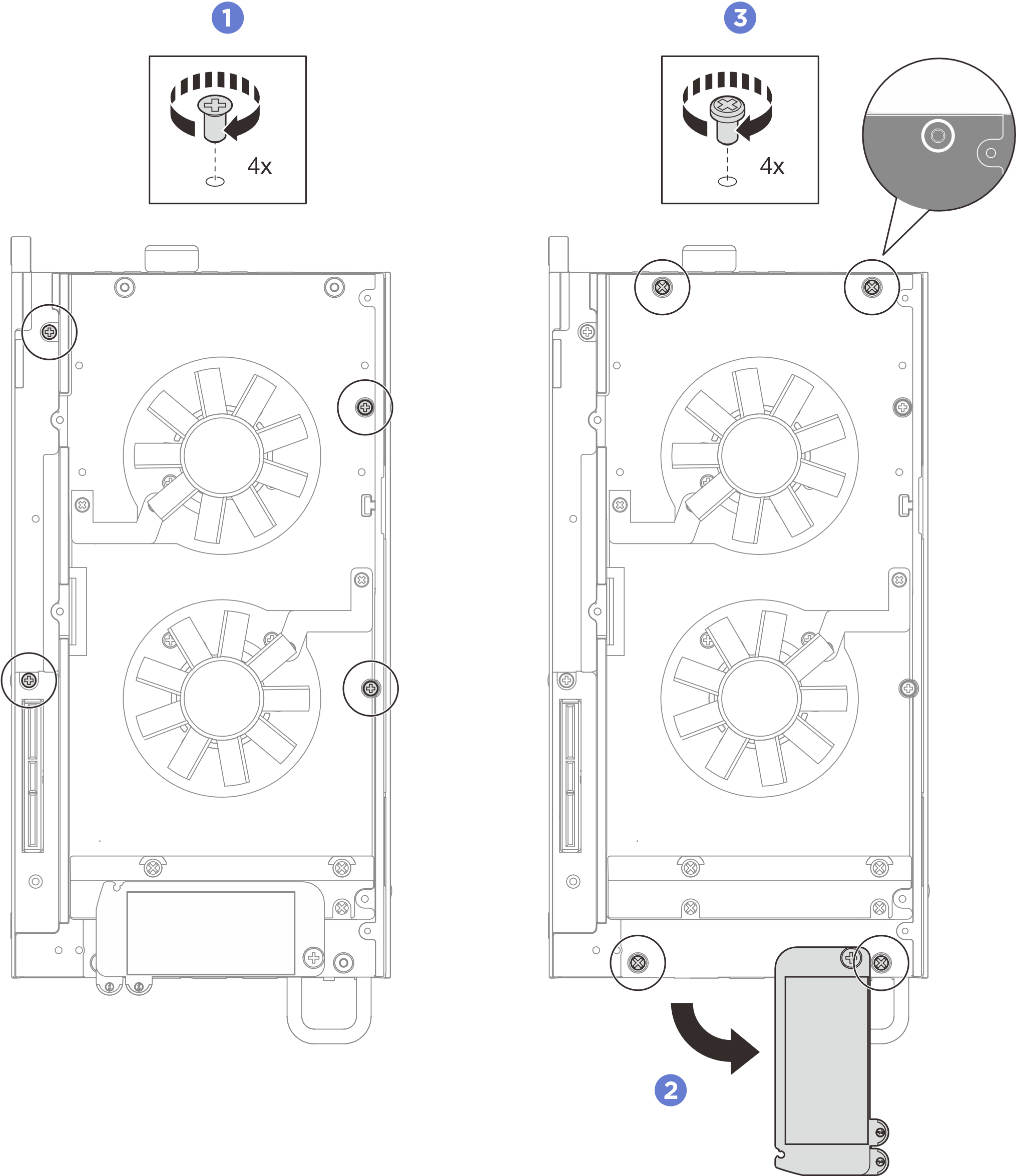Installazione della scheda di sistema
Seguire le istruzioni riportate in questa sezione per installare la scheda di sistema.
Informazioni su questa attività
Strumenti necessari
Assicurarsi di disporre degli strumenti necessari elencati di seguito per sostituire correttamente il componente.- Preparare i seguenti cacciaviti:
- Cacciavite a testa Phillips #1
- Cacciavite a testa Phillips #2
La rimozione e l'installazione di questo componente devono essere effettuate da tecnici qualificati. Non tentare di rimuoverlo o installarlo senza una formazione adeguata.
Leggere Linee guida per l'installazione ed Elenco di controllo per la sicurezza per accertarsi di operare in sicurezza.
Mettere in contatto l'involucro antistatico contenente l'unità con qualsiasi superficie metallica non verniciata del server; quindi, rimuovere l'unità dall'involucro e posizionarla su una superficie antistatica.
Visitare il sito Sito Web per il download di driver e software per ThinkEdge SE100 per visualizzare gli aggiornamenti più recenti di firmware e driver per il server in uso.
Per ulteriori informazioni sugli strumenti di aggiornamento del firmware, vedere Aggiornamento del firmware.
Procedura
Dopo aver terminato
Installare il kit di espansione o l'elemento di riempimento dell'espansione. Vedere Installazione del kit di espansione o Installazione dell'elemento di riempimento di espansione.
Installare la copertura della ventola. Vedere Installazione della copertura della ventola.
Accertarsi che tutti i componenti siano stati riassemblati correttamente e che all'interno del server non siano rimasti utensili o viti non utilizzate.
Se necessario, reinstallare il nodo nell'enclosure o nel sistema di montaggio. Vedere Guida alla configurazione.
Collegare nuovamente i cavi di alimentazione e gli altri cavi rimossi.
Accendere il server e le periferiche. Vedere Accensione del server.
Reimpostare la data e l'ora del sistema.
- Aggiornare il tipo di macchina e il numero di serie con i nuovi dati VPD (Vital Product Data). Utilizzare Lenovo XClarity Provisioning Manager per aggiornare il tipo di macchina e il numero di serie. Vedere Aggiornamento dei dati vitali del prodotto (VPD).Nota
- Se il nodo è installato in un enclosure 1U2N di ThinkEdge SE100 o in un enclosure 1U3N di ThinkEdge SE100, modificare il tipo di macchina per garantire il funzionamento corretto. Vedere Modifica del tipo di macchina per il funzionamento in un enclosure (solo per tecnici qualificati).
- Il numero del tipo di macchina e il numero di serie sono riportati sull'etichetta ID. Vedere Identificazione del server e accesso a Lenovo XClarity Controller.
Aggiornare il firmware UEFI, XCC e LXPM alla versione specifica supportata dal server. Vedere Aggiornamento del firmware.
Se applicabile, installare la chiave di attivazione Lenovo Features on Demand. Consultare la sezione
Gestione licenza
nella documentazione XCC compatibile con il server all'indirizzo Pagina del portale di Lenovo XClarity Controller.Aggiornare la chiave pubblica. Per ulteriori dettagli, consultare la sezione
Aggiornamento della chiave del dispositivo
della Guida per l'utente dell'applicazione ThinkShield Edge Mobile Management o della Guida per l'utente dell'applicazione Web ThinkShield Key Vault Portal in Sicurezza di ThinkEdge.Nota- Il ruolo di Lenovo ID deve essere Utente di manutenzione per aggiornare la chiave pubblica nell'interfaccia Web di ThinkShield Key Vault Portal o nell'app per dispositivi mobili ThinkShield.
- (Solo per tecnici dell'assistenza Lenovo) Per ulteriori dettagli, vedere Come aggiornare la chiave pubblica dopo la sostituzione della scheda di sistema.
Se è necessario nascondere il TPM, vedere Come nascondere/osservare il TPM.
Impostare i criteri TPM. Vedere Impostazione dei criteri TPM.
Abilitare l'avvio sicuro UEFI (facoltativo). Vedere Abilitazione dell'avvio sicuro UEFI.
Riconfigurare le seguenti funzionalità di sicurezza ThinkEdge, se necessario.
Modificare lo stato Controllo Modalità di blocco del sistema in ThinkShield Portal. Vedere Attivazione o sblocco del sistema.
Abilitare la crittografia SED. Vedere Gestione della chiave di autenticazione dell'unità con crittografia automatica (SED AK).
Recuperare SED AK. Vedere Gestione della chiave di autenticazione dell'unità con crittografia automatica (SED AK).
Abilitare le funzionalità di sicurezza. Vedere Modalità di blocco del sistema.
Modificare le impostazioni di reimpostazione di emergenza della password XCC. Vedere Reimpostazione di emergenza della password XCC.
Video dimostrativo
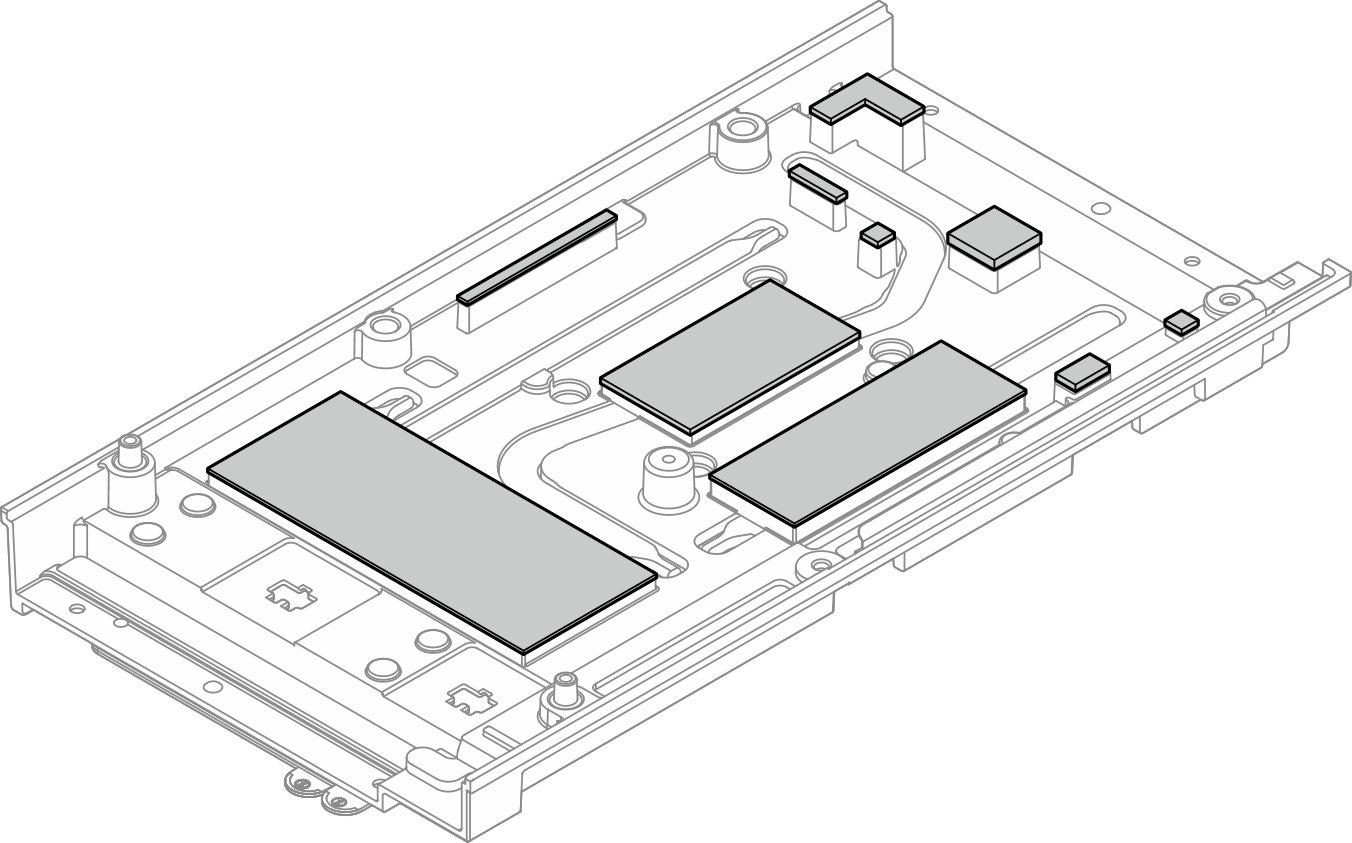
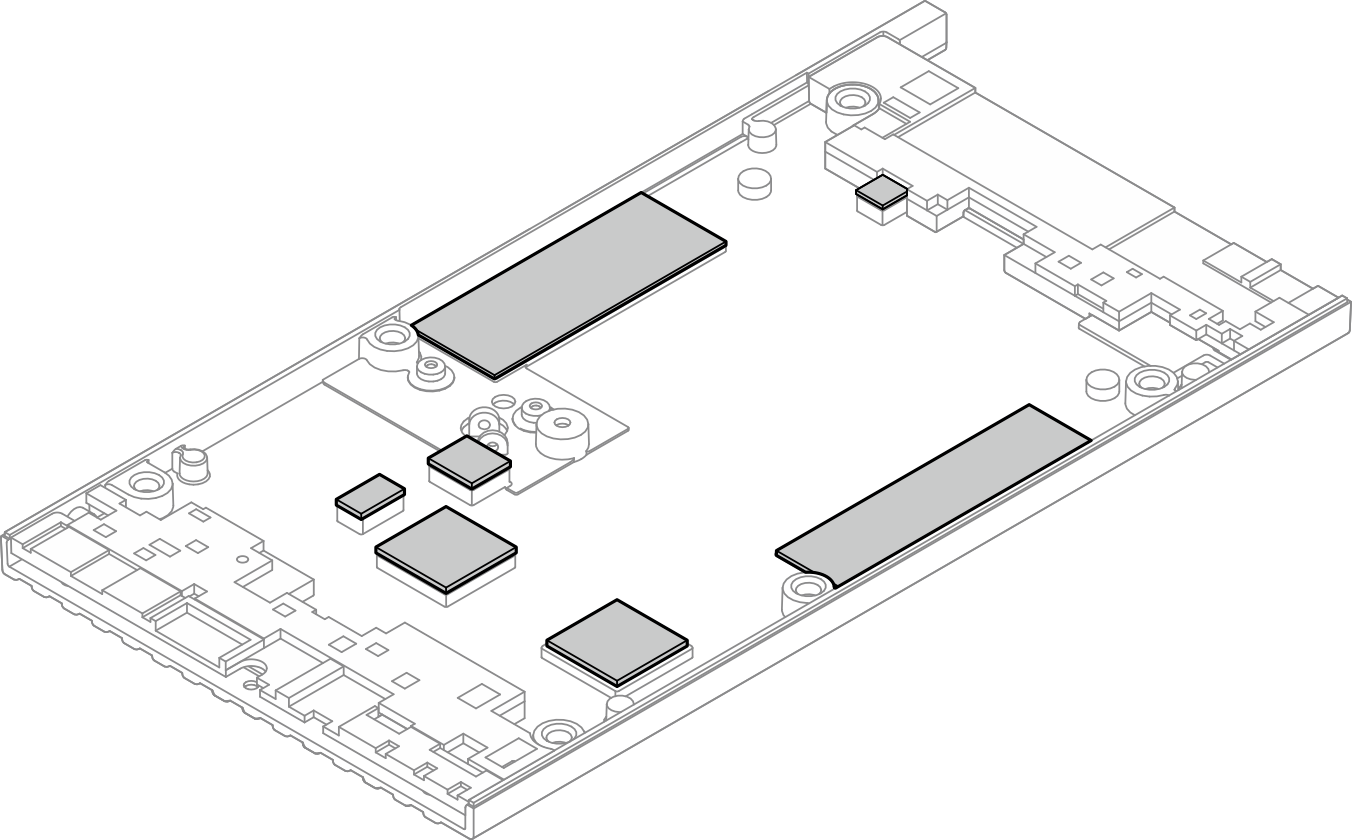
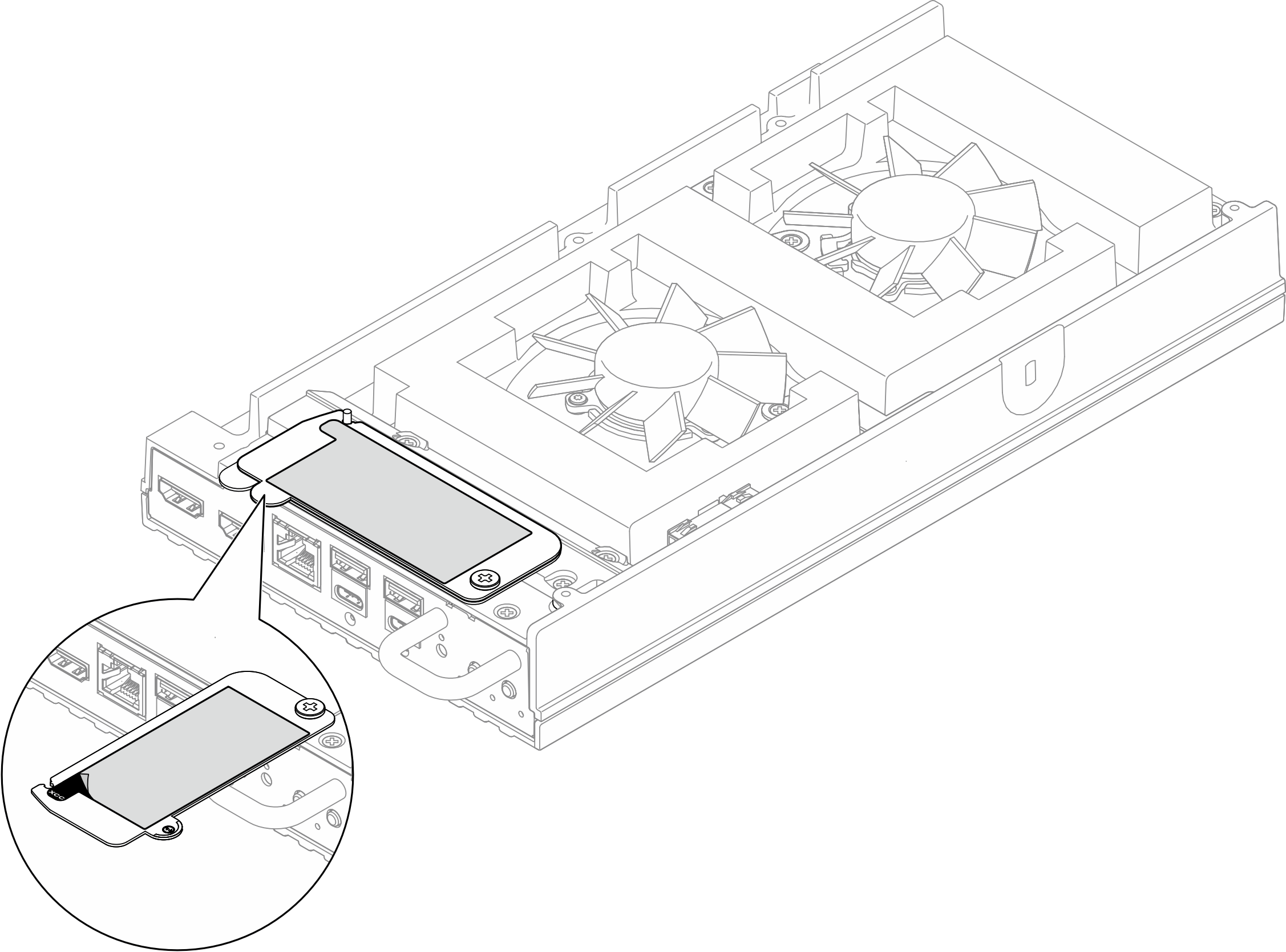

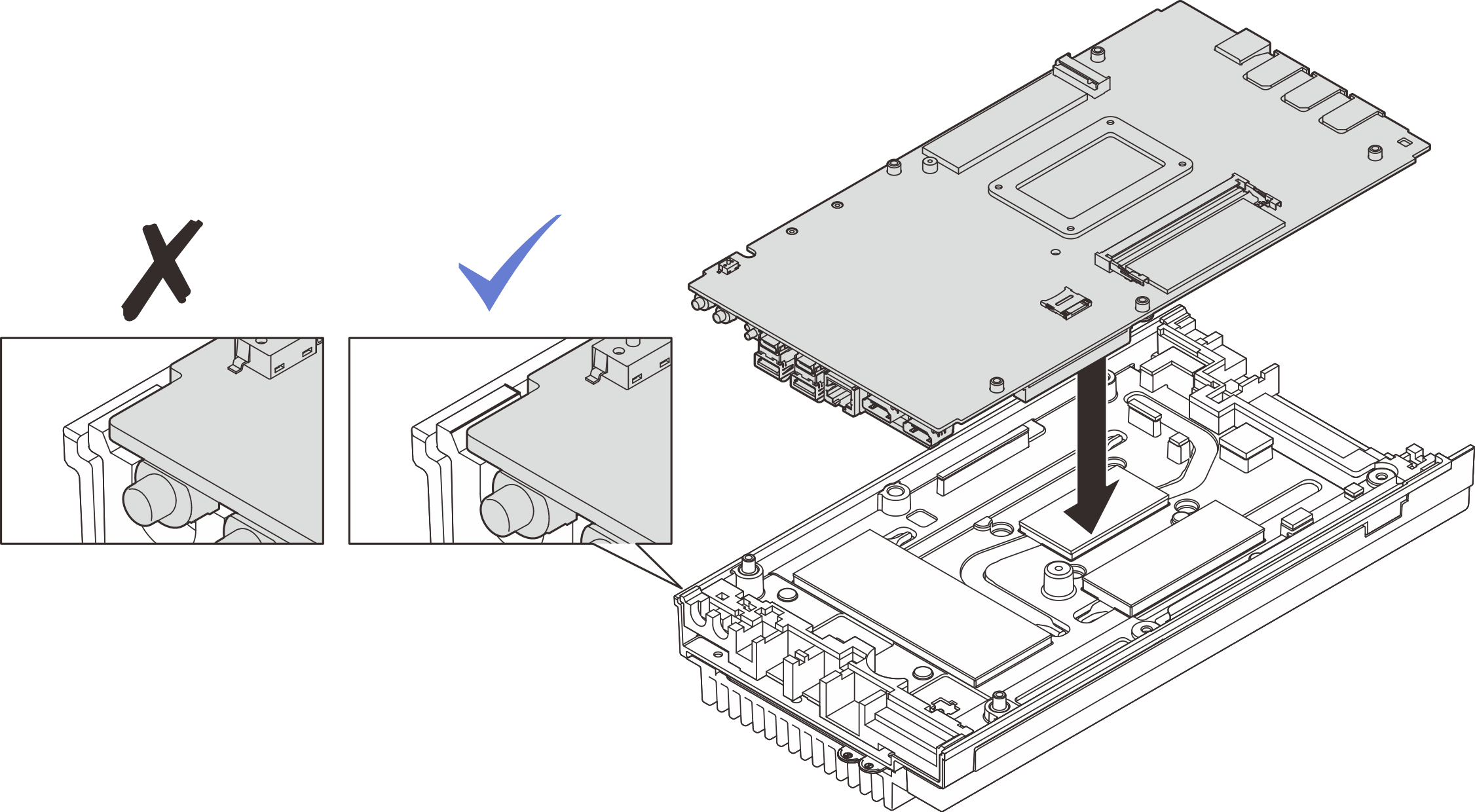
 Allineare il coperchio inferiore agli slot guida su entrambi i lati del nodo, quindi abbassare il coperchio inferiore sul nodo.
Allineare il coperchio inferiore agli slot guida su entrambi i lati del nodo, quindi abbassare il coperchio inferiore sul nodo.
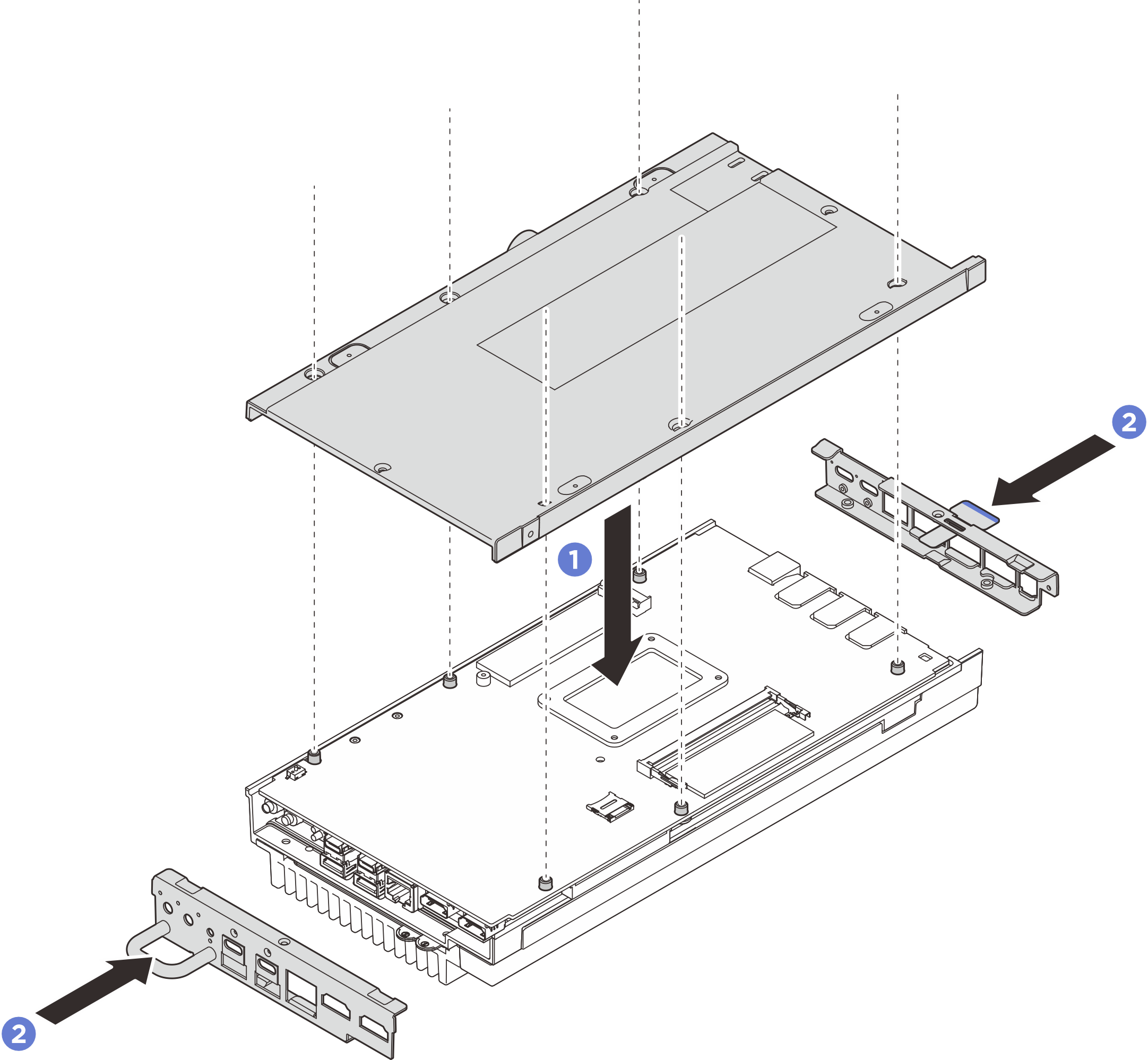
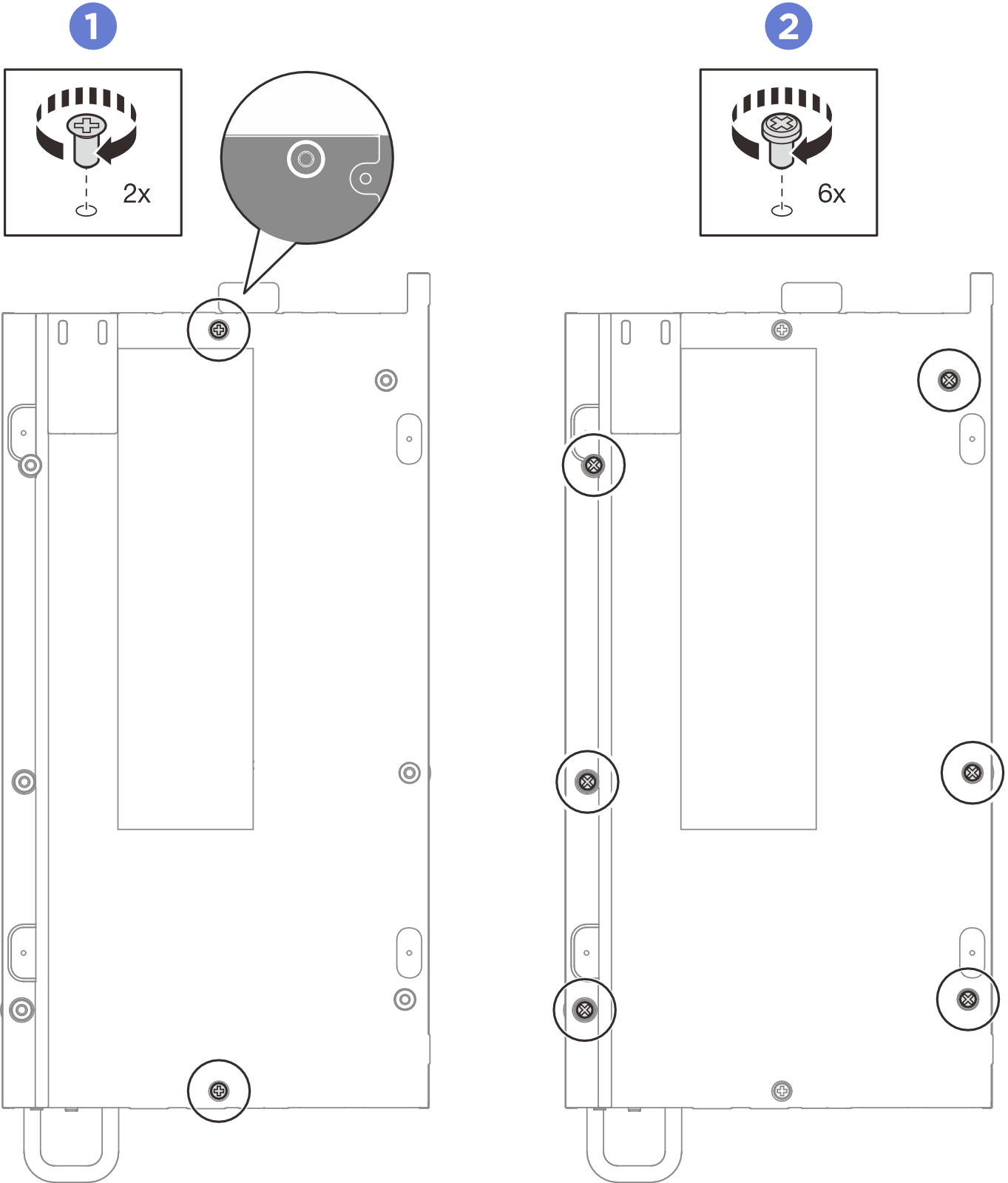
 Stringere le quattro viti Phillips #1 ai lati corti del coperchio superiore; quindi posizionare il lato inferiore del nodo rivolto verso l'alto.
Stringere le quattro viti Phillips #1 ai lati corti del coperchio superiore; quindi posizionare il lato inferiore del nodo rivolto verso l'alto.